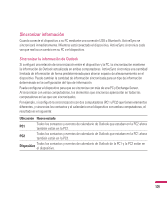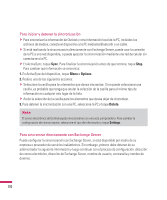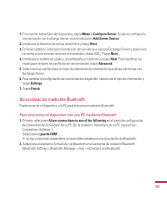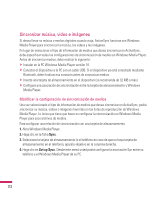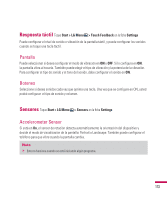LG GW820 Specification - Page 111
Configuración en Windows XP
 |
View all LG GW820 manuals
Add to My Manuals
Save this manual to your list of manuals |
Page 111 highlights
Uso de Windows Phone Device Center Para abrir Windows Phone Device Center, haga clic en Start > All Programs > Windows Phone Device Center en la computadora con Windows Vista. En Windows Phone Device Center, puede hacer lo siguiente: v Haga clic en Mobile Device Settings para cambiar la configuración de sincronización. v Haga clic en Pictures, Music, and Video > Add media to your device from Windows Media Player para sincronizar los archivos de música y video con Windows Media® Player. v Haga clic en File Management > Browse the contents of your device para ver documentos y archivos desde su dispositivo. Configuración en Windows XP 1. Seleccione Setup and Installation y siga las instrucciones en pantalla para instalar ActiveSync. 2. Una vez finalizada la instalación, conecte el dispositivo a su PC con un cable de sincronización. - Conecte el extremo más pequeño del cable USB al teléfono eXpoTM de LG. - Conecte el extremo más grande del cable USB al puerto USB de la computadora. 3. El Asistente para configuración de sincronización se inicia automáticamente y lo ayuda a crear una relación de sincronización. Haga clic en Next para continuar. 4. Para sincronizar el dispositivo con la computadora, anule la selección de la casilla Synchronize directly with a server running Microsoft Exchange Server y haga clic en Next. 5. Seleccione los tipos de información que desea sincronizar y haga clic en Next. 6. Haga clic en Finish. Cuando finaliza el asistente, ActiveSync sincroniza el dispositivo automáticamente. 108